जब 2020 के सर्वश्रेष्ठ स्मार्टफोन रिलीज को देखने की बात आती है, तो आप केवल सैमसंग गैलेक्सी जेड फोल्ड 2 को नहीं देख सकते। यह डिवाइस अपने फोल्डेबल डिस्प्ले और अविश्वसनीय हार्डवेयर के साथ भविष्य को वर्तमान में लाता है।
जबकि इस डिवाइस के बारे में बहुत सी अच्छी बातें हैं, कुछ विचित्रताएँ हैं जिनसे आपको अवगत होना चाहिए। जिनमें से एक में यह शामिल है कि आप वास्तव में गैलेक्सी जेड फोल्ड 2 को कैसे बंद या चालू कर सकते हैं।
गैलेक्सी जेड फोल्ड 2. को कैसे चालू करें
चाहे आपने पहली बार गैलेक्सी जेड फोल्ड 2 का उपयोग किया हो, या इसकी बैटरी खत्म हो गई हो, गैलेक्सी जेड फोल्ड 2 को संचालित करना आसान है। सैमसंग लोगो दिखाई देने तक बस कुछ सेकंड के लिए डिवाइस की साइड की को दबाकर रखें।
गैलेक्सी जेड फोल्ड 2. को कैसे बंद करें
Z Fold 2 पर पावर देने के विपरीत, डिवाइस को बंद करने के लिए वास्तव में कुछ अलग तरीके हैं। जिनमें से पहले में नोटिफिकेशन शेड शामिल है।

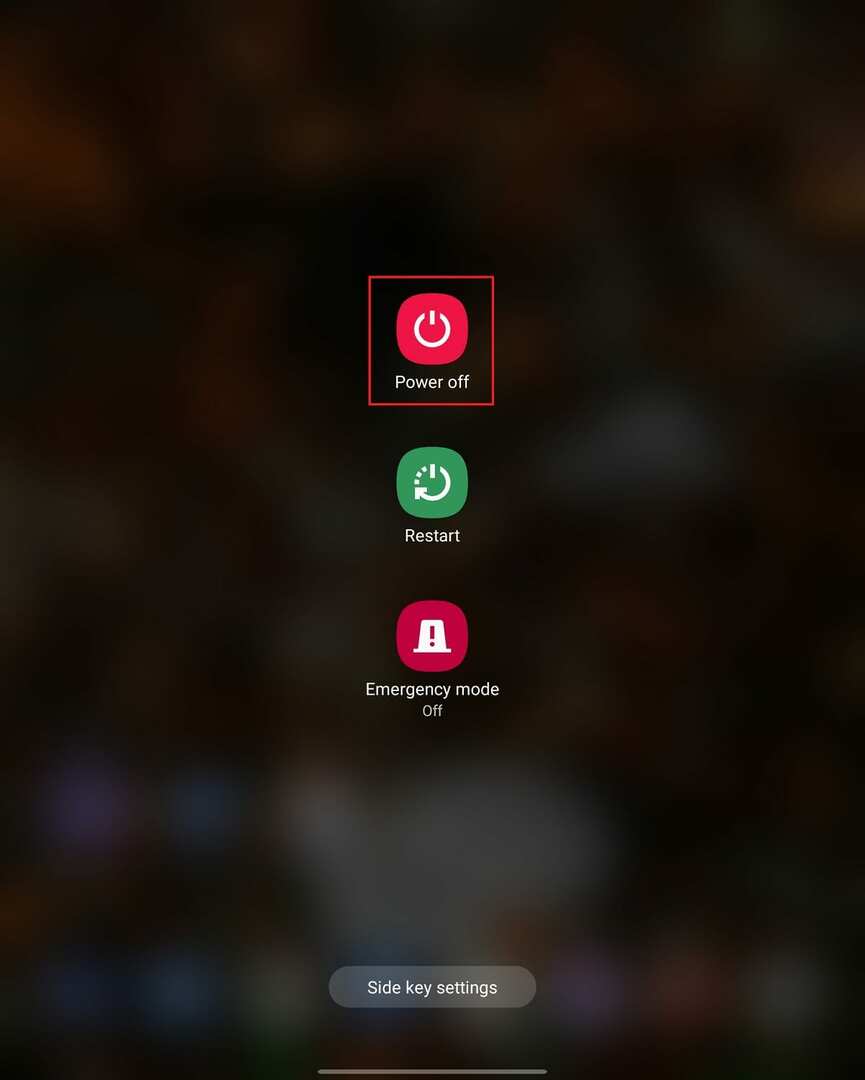
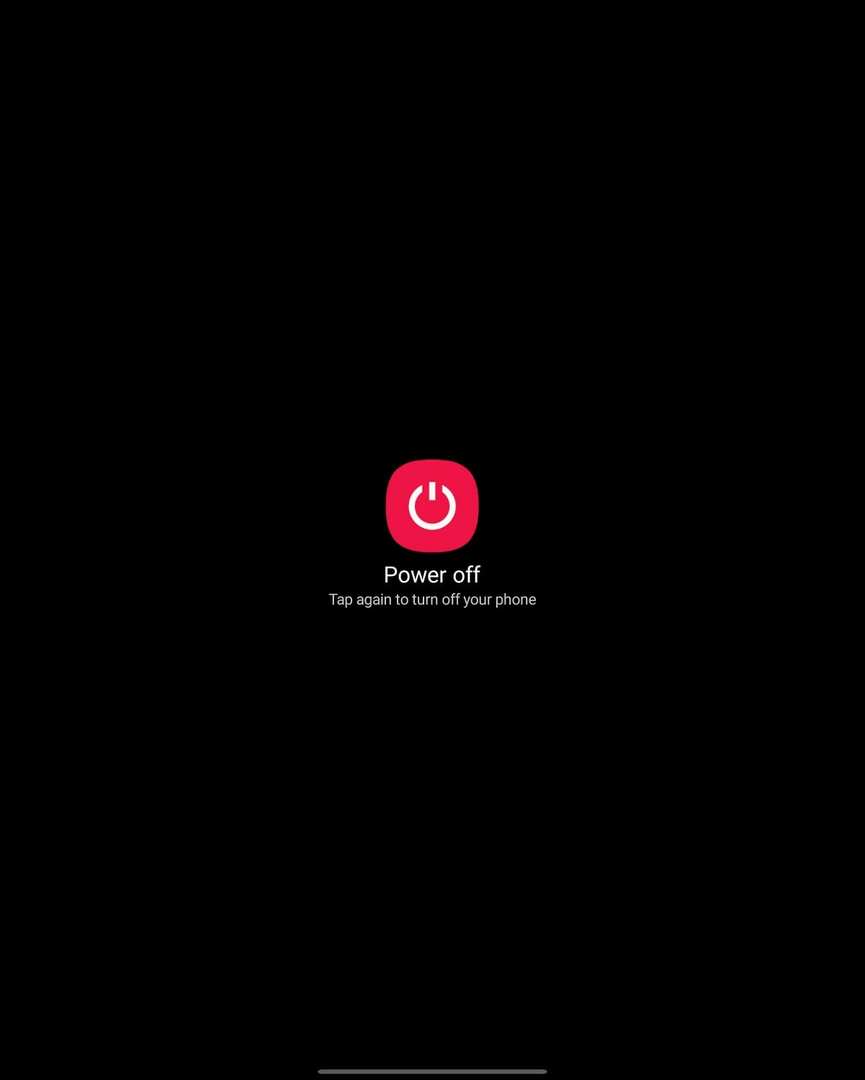
- अपने गैलेक्सी जेड फोल्ड 2 को अनलॉक करें।
- अधिसूचना छाया प्रकट करने के लिए अधिसूचना बार से नीचे स्वाइप करें।
- ऊपरी दाएं कोने में पावर आइकन टैप करें।
- पावर ऑफ टैप करें।
- पुष्टि करना।
अगली विधि में साइड की शामिल है।
- साइड की को तीन सेकंड के लिए दबाकर रखें।
- ऊपरी दाएं कोने में पावर आइकन टैप करें।
- पावर ऑफ टैप करें।
- पुष्टि करना।
इस घटना में कि आपका गैलेक्सी जेड फोल्ड 2 अजीब काम कर रहा है और स्क्रीन के साथ बातचीत का जवाब नहीं देगा, डिवाइस को बंद करने का एक और तरीका है।
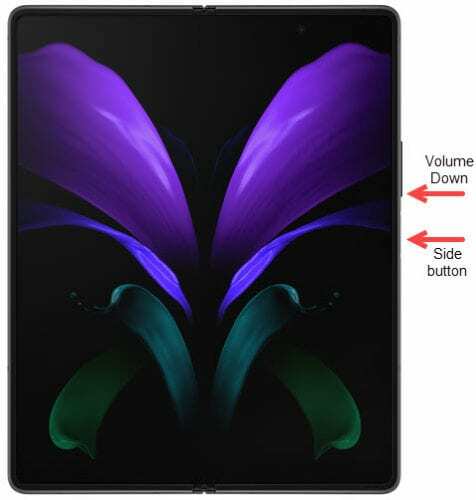
- पावर और वॉल्यूम डाउन बटन को दबाकर रखें।
- सैमसंग लोगो दिखाई देने तक बटन दबाए रखें।
- पावर और वॉल्यूम डाउन बटन को छोड़ दें।
यह एक "हार्ड रीसेट" करता है और यह आपके पीसी पर पावर बटन को दबाए रखने के समान है ताकि जब यह प्रतिक्रिया न दे तो इसे बंद कर दें। आपका कोई भी डेटा नष्ट नहीं होगा, लेकिन आपके Z Fold 2 को बैक अप शुरू होने में कुछ क्षण लग सकते हैं।
गैलेक्सी जेड फोल्ड 2. को कैसे पुनरारंभ करें
जैसा कि आपके गैलेक्सी जेड फोल्ड 2 को बंद करने के मामले में है, डिवाइस को पुनरारंभ करने के लिए कुछ अलग तरीके हैं। जिनमें से पहले में पावर बटन/साइड की शामिल है।
- पावर बटन को तीन सेकंड तक दबाकर रखें।
- पुनरारंभ करें बटन टैप करें।
- पुष्टि करने के लिए फिर से टैप करें।
पुनरारंभ करने की अगली विधि में अधिसूचना पैनल शामिल है, जिसमें कुछ त्वरित सेटिंग्स टॉगल हैं।

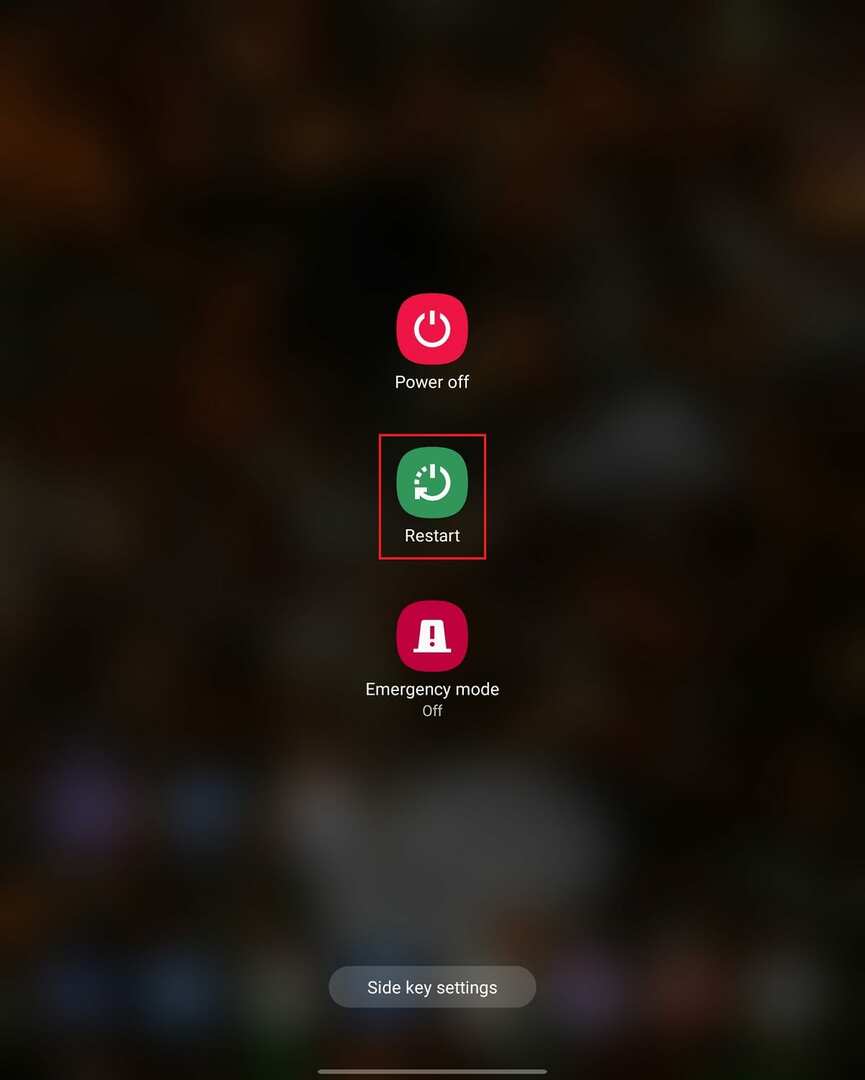
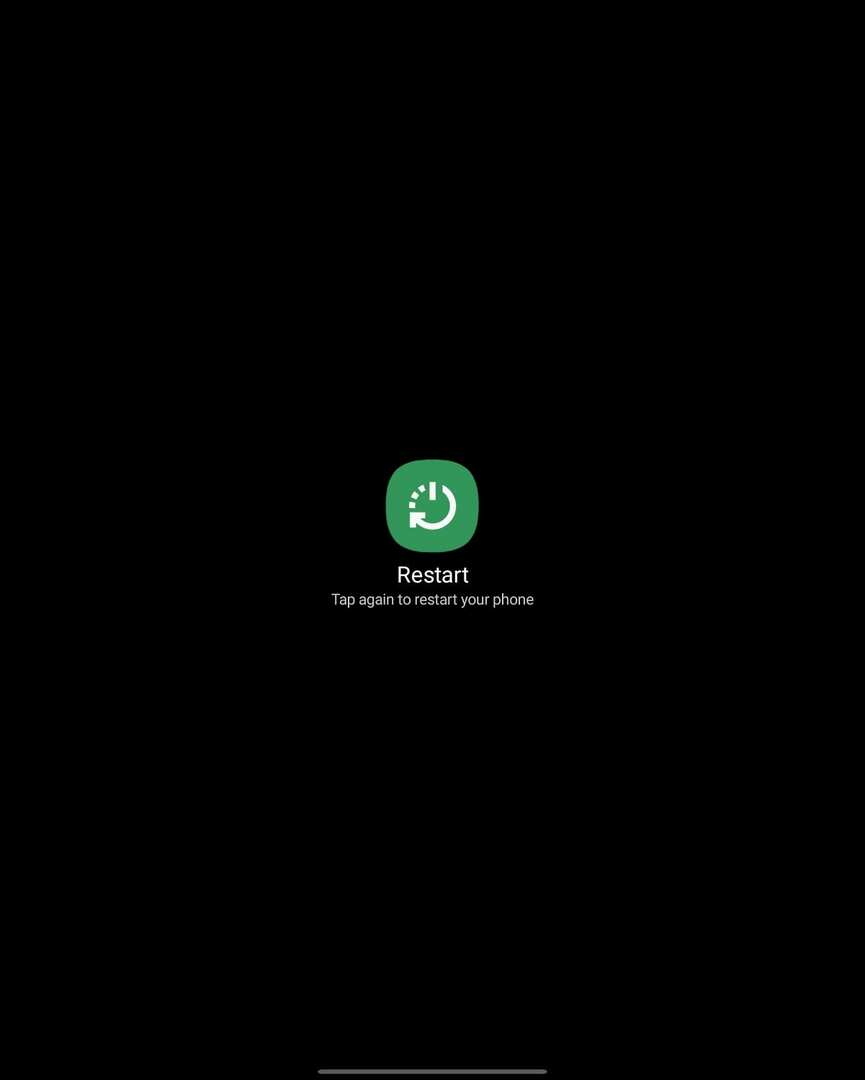
- अपने गैलेक्सी जेड फोल्ड 2 को अनलॉक करें।
- अधिसूचना छाया प्रकट करने के लिए अधिसूचना बार से नीचे स्वाइप करें।
- ऊपरी दाएं कोने में पावर आइकन टैप करें।
- पुनरारंभ करें टैप करें।
- पुष्टि करना।
अपने डिवाइस को कुछ क्षण दें, और यह कुछ ही समय में बैक अप और चालू हो जाएगा।
गैलेक्सी जेड फोल्ड 2. पर साइड की को कस्टमाइज़ करें
गैलेक्सी जेड फोल्ड 2 पर साइड की को पावर बटन के रूप में भी जाना जाता है, और इसके विपरीत। कुछ उदाहरणों में, आप पा सकते हैं कि साइड की को दबाने से वास्तव में आपके नए फोन को पावर डाउन करने या फिर से चालू करने के संबंध में कोई कार्रवाई नहीं होती है। उस घटना में, आपको सेटिंग मेनू में जाना होगा और उन साइड कुंजी विकल्पों को समायोजित करना होगा।
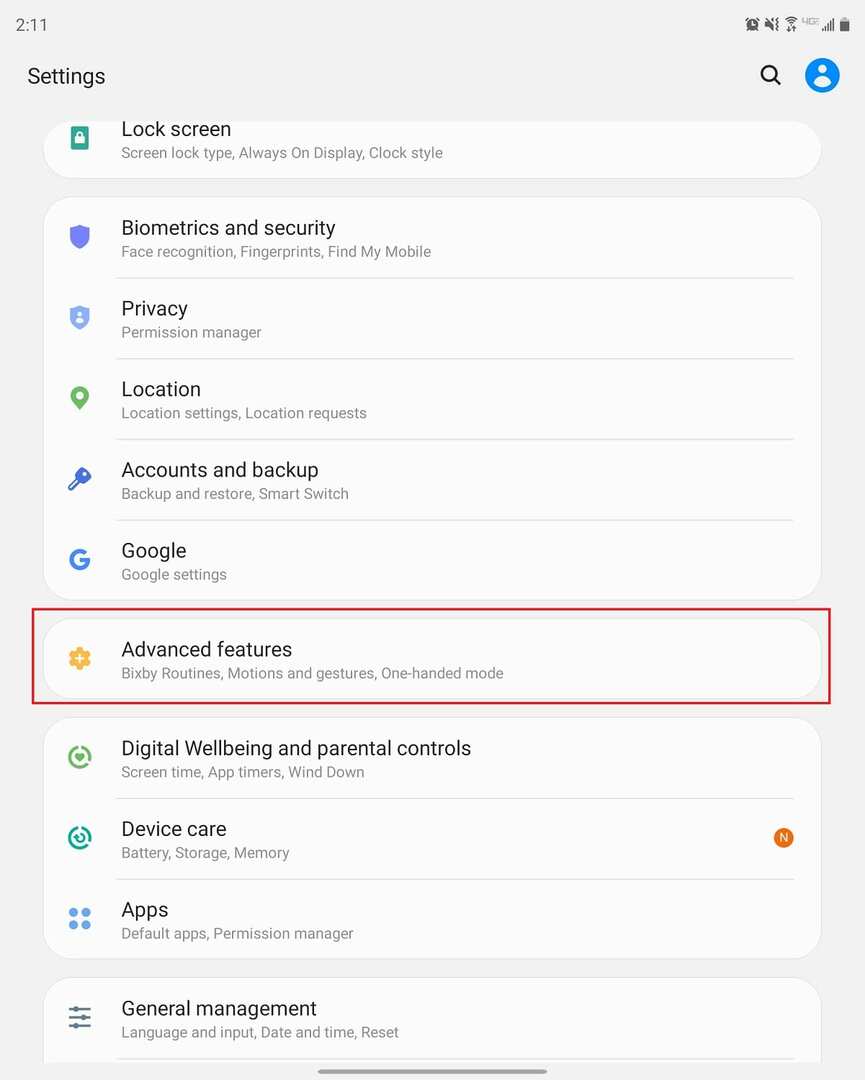
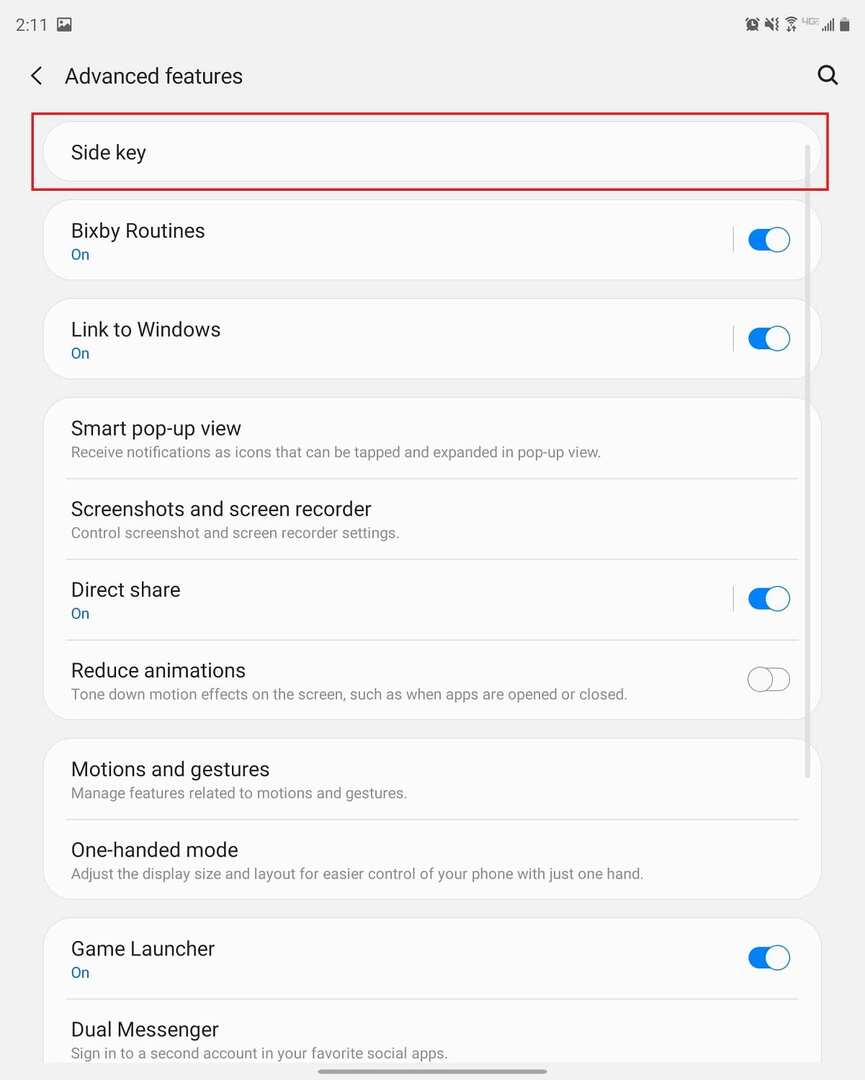

- अपने फोन पर सेटिंग ऐप खोलें।
- नीचे स्क्रॉल करें और उन्नत सुविधाएँ चुनें।
- साइड की पर टैप करें।
- प्रेस और होल्ड के तहत, पावर ऑफ मेनू चुनें।
और बस! अब जब भी आप गैलेक्सी जेड फोल्ड 2 के साथ साइड की को दबाकर रखेंगे तो पावर ऑफ मेन्यू दिखाई देगा। जाहिर है, यदि आप वापस जाना चाहते हैं और डबल-क्लिक करने के विकल्पों को बदलना चाहते हैं, तो आप सेटिंग ऐप में उन्नत सुविधाओं के अनुभाग में वापस जा सकते हैं और ऐसा ही कर सकते हैं।